När du gör felsökning på en iOS-enhet kan du möta en mängd olika lösningar, som fabriksåterställning, hård återställning eller mjuk återställning. Faktum är att dessa begrepp är svåra att särskilja för genomsnittliga iPhone- och iPad-användare. Enligt vår undersökning vet många användare inte ens vad dessa termer betyder exakt. Därför avser denna artikel att prata om hur man återställer en iPhone och annan kunskap som du bör förstå om detta ämne.
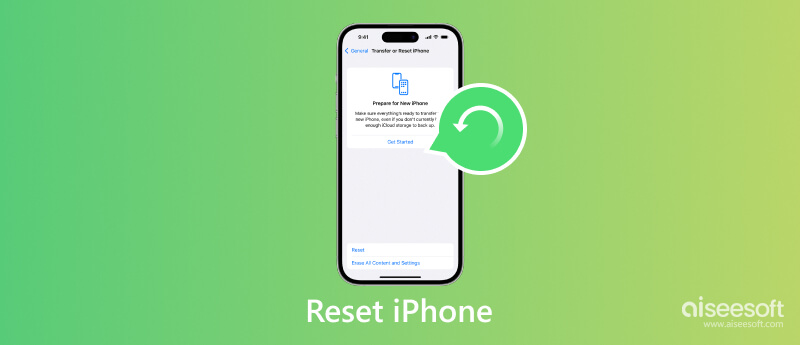
Fabriksåterställning av en iPhone eller iPad innebär att återställa en iOS-enhet till fabriksstatus. Alla filer som du laddade ner på din iPhone, alla appar som du installerade och personliga inställningar kommer att tas bort efter fabriksåterställningen. När processen är klar startar din iPhone på välkomstskärmen och du kan ställa in den som en ny enhet. När ska du göra en fabriksåterställning på din iPhone? Innan du säljer din enhet är det en bra idé att göra en fabriksåterställning för att skydda din integritet. Dessutom är det en viktig lösning för att felsöka programvaruproblem.
En hård återställning på en iPhone kallas även force-restart. Det tvingar din iOS-enhet att stänga av och starta om utan den typiska avstängningsprocessen. Det ordnar upp saker innan du stänger av din iPhone. Om din iPhone fryser, svarar inte eller fastnar i ett specifikt läge kan den här åtgärden hjälpa dig att lösa problemet. Till skillnad från fabriksåterställningen kommer en hård återställning inte att avbryta befintliga data på din iPhone.
En mjuk återställning är ett enkelt sätt att rensa cachedata och stänga appar i bakgrunden på din iPhone. Processen inkluderar två steg, stäng av din iPhone och slå på enheten igen. Det är ett enkelt sätt att frigöra utrymme och förbättra enhetens prestanda.
Som nämnts tidigare kommer en fabriksåterställning på en iPhone att radera alla personliga data och inställningar. För att undvika dataförlust bör du göra en säkerhetskopia med hjälp av Aiseesoft iOS-säkerhetskopiering och återställning innan du utför en fabriksåterställning på din iPhone.

Nedladdningar
Aiseesoft iOS Data Backup & Restore - Bästa iPhone Backup Tool
100 % säker. Inga annonser.
100 % säker. Inga annonser.
Kör den bästa programvaran för iPhone-säkerhetskopiering efter att du har installerat den på din dator. Den är kompatibel med Windows 11/10/8/7 och Mac OS X 10.7 eller senare. Välja IOS Data Backup & Restore läge i hemgränssnittet och anslut din iPhone till datorn med en Lightning-kabel. Klicka på IOS Data Backup knappen för att gå vidare.

Bestäm dig för att göra en Standard säkerhetskopiering or Krypterad säkerhetskopiering. Om du väljer det senare anger du ett lösenord. Slå Start knappen för att öppna datatypsfönstret. Här kan du välja de datatyper som du vill säkerhetskopiera eller markera rutan bredvid Välj alla för att säkerhetskopiera en hel iPhone.

När du är redo klickar du på Nästa knappen för att starta processen. När det är klart, stäng programvaran och koppla bort din iPhone. Nu kan du göra en fabriksåterställning på din iPhone.

Det finns flera sätt att göra en fabriksåterställning på en iPhone. Du kan göra det i appen Inställningar om din iPhone fortfarande är tillgänglig. Appen iTunes eller Finder låter dig göra jobbet på en iPhone med frusen skärm. För en stulen iPhone låter iCloud dig återställa din enhet på distans. Den nya Find My-appen gör att du kan återställa din iPhone på en annan iOS-enhet.
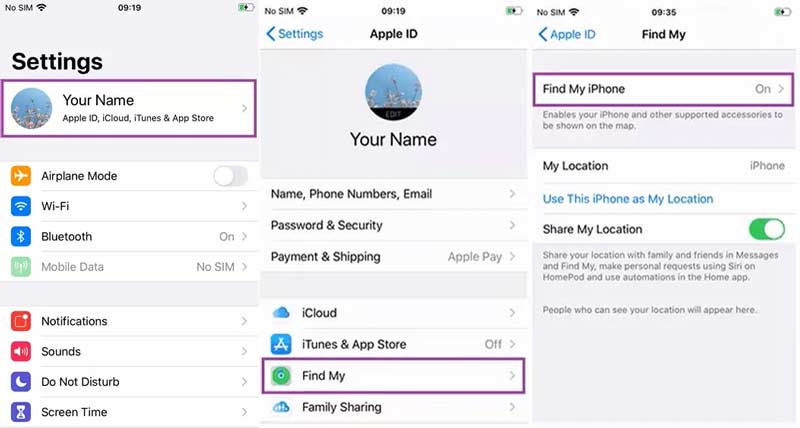
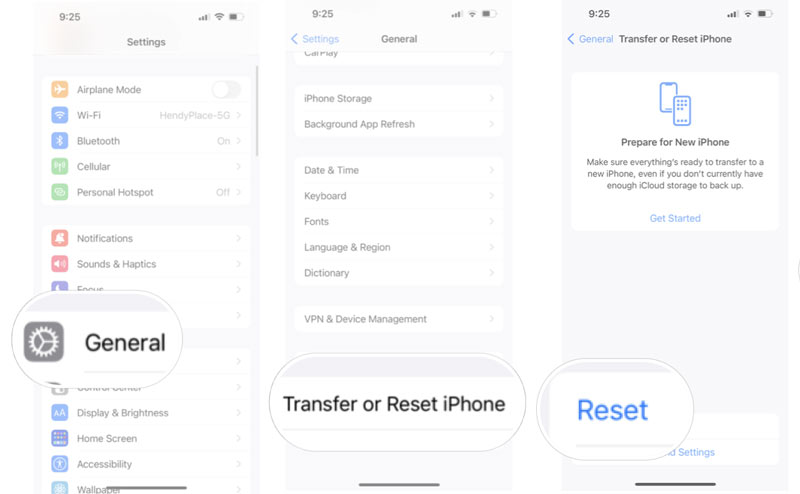
Om du inte inaktiverade Hitta min iPhone innan processen, kommer du att bli ombedd att ange ditt Apple ID-lösenord för att inaktivera aktiveringslås.
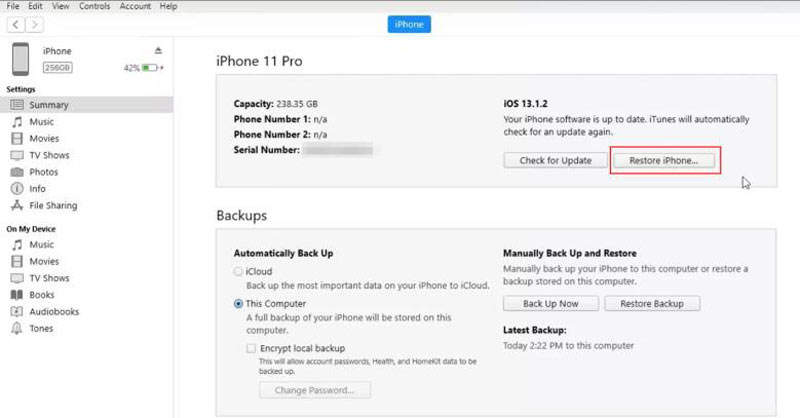
Om du har glömt ditt lösenord, ange Apple ID-lösenordet för att verifiera ägarskapet.
För att utföra en fabriksåterställning på en iPhone med iCloud måste du aktivera funktionen Hitta min iPhone på din enhet. Dessutom är det här sättet endast tillgängligt när din iPhone är online. Annars kommer åtgärden att utlösas när din enhet ansluter till ett nätverk.
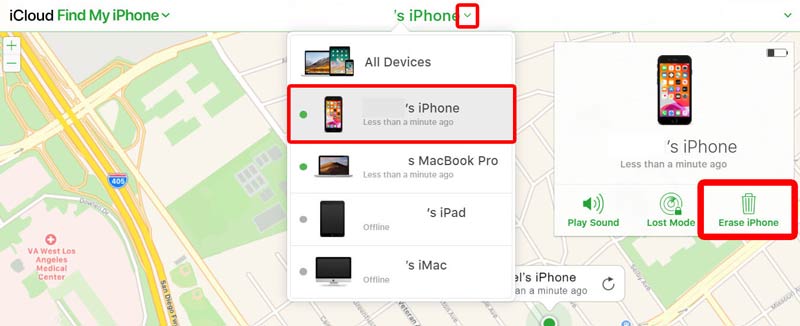
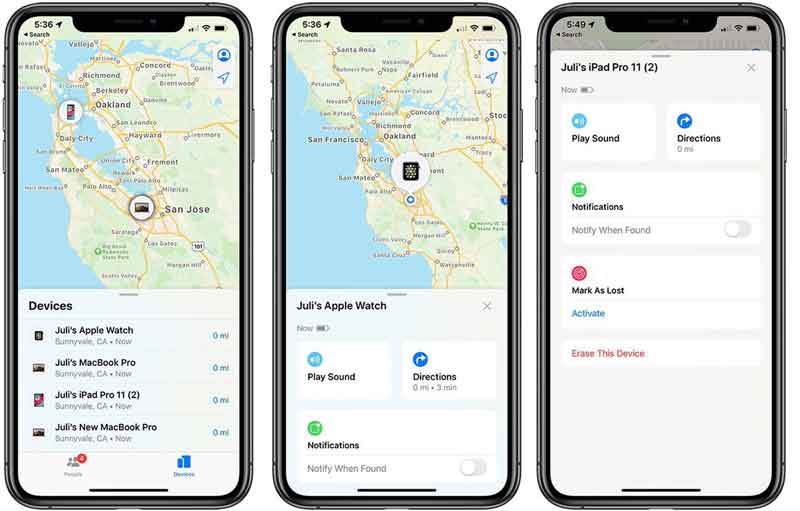
Hur gör man en hård återställning av en iPhone? Arbetsflödet varierar beroende på din iPhone-modell. Den goda nyheten är att den inte kommer att radera några data eller inställningar på din enhet. Dessutom kräver det inte extra hårdvara eller mjukvara. Det är en betydande lösning för att bli av med en fast eller frusen iPhone. Vi visar hur man gör enligt iPhone-modellerna nedan.
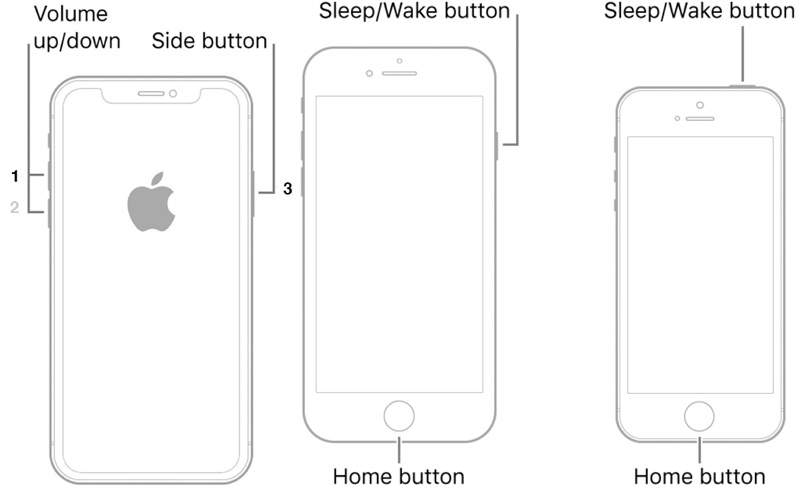
Hård återställning av iPhone X/XR/XS/8/SE (andra generationen) och senare:
Hård återställning av iPhone 7/7Plus:
Tryck länge på båda volym Ner och Sida knappar samtidigt. Låt dessa knappar gå när du ser Apple-logotypen.
Hård återställning av iPhone 6s/SE (1:a generationen) och tidigare:
Håll ner båda Sova vakna och Hem knappar och din iPhone stängs av och startas om. Släpp dessa knappar tills Apple-logotypen visas på skärmen.
Den mjuka återställningen av en iPhone är mest jämförbar med att stänga av och sedan starta om en dator. Det är ofta det första alternativet om du stöter på ett programvaruproblem. Det kommer inte att påverka data på din enhet.
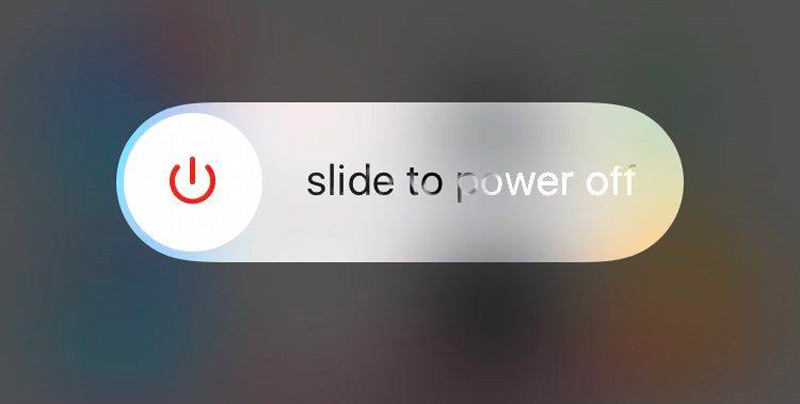
Tänk på att du måste låsa upp din iPhone med ditt lösenord efter att du har utfört en mjuk eller hård återställning, även om din enhet stöder Face ID eller Touch ID.
Hur fabriksåterställer jag iPhone utan Apple ID-lösenord?
Det bästa sättet att göra en fabriksåterställning på en iPhone utan ett Apple ID-lösenord är Aiseesoft iPhone Unlocker. Det kan enkelt återställa din iOS-enhet till fabriksstatus utan några begränsningar eller lösenord. Därför är det det bästa alternativet för nybörjare och genomsnittliga människor.
Är det möjligt att återställa min iPhone utan att förlora allt?
Enligt definitionen kommer en fabriksåterställning av en iPhone att radera alla data och inställningar på din enhet. Därför kan du inte fabriksåterställa din iPhone utan att förlora allt. För mjuk och hård återställning av en iPhone kommer de inte att radera någonting på din telefon. Det är med andra ord möjligt att göra en hård eller mjuk återställning på din iPhone utan dataförlust.
Hur återställer man en iPhone med frusen skärm?
När din iPhone-skärm fryser och inte svarar är det första du bör göra en tvångsomstart eller hård återställning. Du kan göra jobbet med rätt knappkombination enligt din iPhone-modell. Om det inte fungerar måste du återställa din iPhone i återställningsläget med iTunes eller Finder. Anslut din frusna iPhone till din dator med en Lightning-kabel. Gör sedan en hård återställning och fortsätt att trycka på Sida or Sova vakna knappen tills skärmen för återställningsläge dyker upp. iTunes eller Finder bör dyka upp med en dialogruta. Klicka på återställa knapp.
Slutsats
Den här guiden har diskuterat tre viktiga termer, fabriksåterställning, hård återställning eller mjuk återställning för en iPhone. För det första kan du lära dig skillnaderna mellan dessa åtgärder. Aiseesoft iOS Data Backup & Restore är det bästa sättet att säkerhetskopiera din enhet innan du återställer den. Det är viktigt för att förhindra dataförlust. Dessutom visade du fyra sätt att göra en fabriksåterställning på din iPhone och torka all din data. En hård återställning och en mjuk återställning är andra metoder för felsökning utan dataförlust. Om du har andra frågor om detta ämne får du gärna lämna ett meddelande nedanför det här inlägget så kommer vi att svara på det snabbt.

Ditt bästa val att säkerhetskopiera data från iPhone / iPad / iPod till Windows / Mac och återställa från iOS-datakopiering till iOS-enhet / dator säkert och effektivt.
100 % säker. Inga annonser.
100 % säker. Inga annonser.